

|
本站电脑知识提供应用软件知识,计算机网络软件知识,计算机系统工具知识,电脑配置知识,电脑故障排除和电脑常识大全,帮助您更好的学习电脑!不为别的,只因有共同的爱好,为软件和互联网发展出一分力! 小伙伴们你们知道PS如何合成草莓铅笔图像呢?今天小编很乐意与大家分享PS合成草莓铅笔图像教程,感兴趣的可以来了解了解哦。 1、新建文档,宽度:800 px,高度:800 px,分辨率72px,点击确定。 
双击背景层转化为普通图层,给它加图层样式。 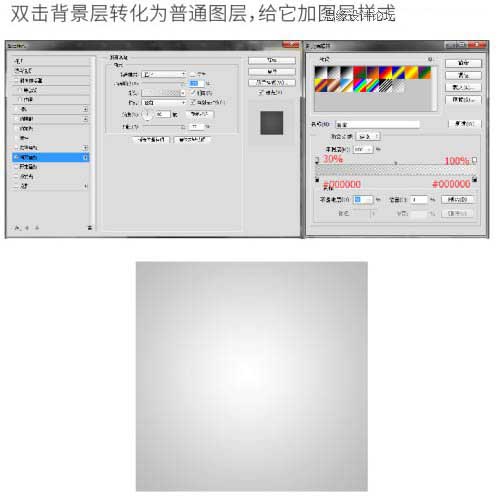
2、把草莓和铅笔分别拖到PS抠出来,抠完后拖到步骤1的新建文档里,分别命名铅笔图层。草莓图层。 


3、分别把抠好的草莓和铅笔图层转化为智能对象,调整好位置大小;铅笔图层在草莓图层之上,按Ctrl + T 对铅笔变形,符合草莓的形状。 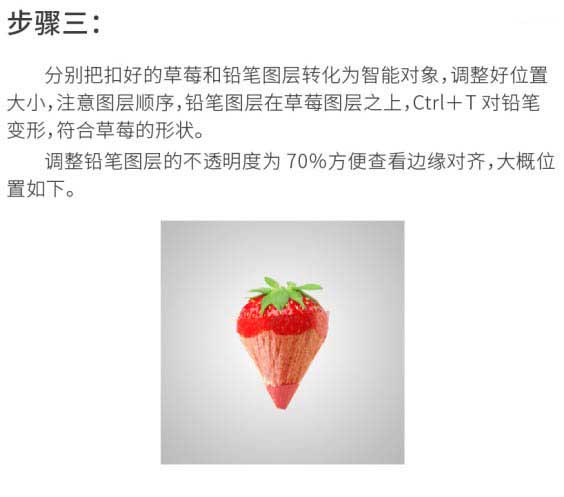
4、选中铅笔图层,使用钢笔工具在铅笔与草莓叠合的大概中间位置画波浪,画到你觉得完美的时候Ctrl + Enter建立选区,点击创建图层蒙版。 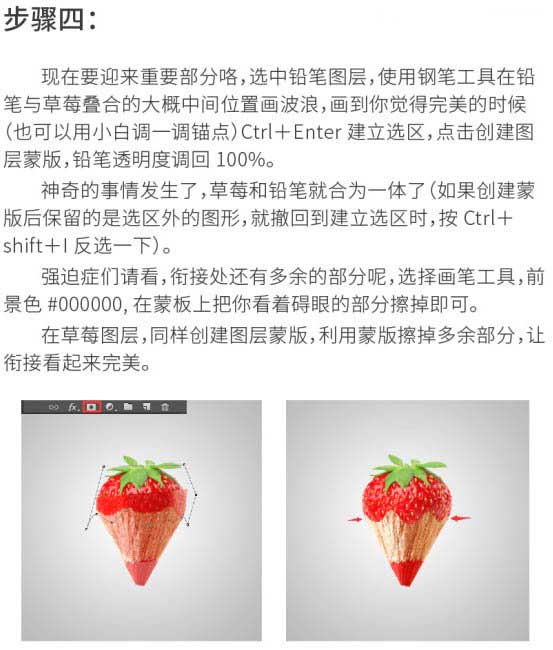
5、接下来我们要给草莓与铅笔的衔接波浪加一层厚度,也就是高光和阴影。 
6、这样草莓与铅笔的合成就做好了,接下来画投影。 
7、在图上加上你想加的字。另外还可以举一反三,用铅笔与动物、食品等作合成。 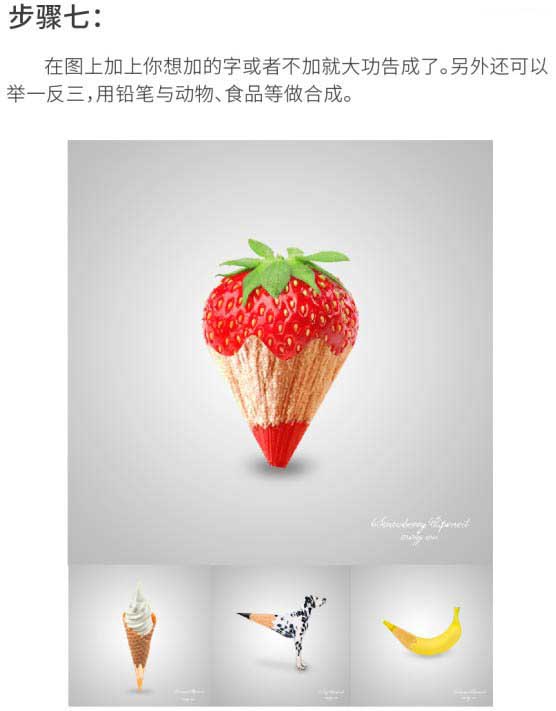
最终效果: 
以上这里为各位分享了PS合成草莓铅笔图像教程。有需要的朋友赶快来看看本篇文章吧! 学习教程快速掌握从入门到精通的电脑知识 |
温馨提示:喜欢本站的话,请收藏一下本站!